Офис: Това действие не можа да бъде извършено

Ако Office казва, че исканото от вас действие не може да бъде извършено, обновете и ремонта на Office Suite. Ако проблемът продължава, преинсталирайте Office.
Изчисляването на големи количества данни в Excel може да бъде непосилно и отнема много време, поради което автоматизацията е полезна. Ако редовно използвате Excel, ще се запознаете с всички негови функции, които ви позволяват да изчислявате и изчислявате бързо числа. Но ако използвате няколко електронни таблици и трябва да се консултирате с една, намирането на цифрите ръчно може да бъде разочароващо.
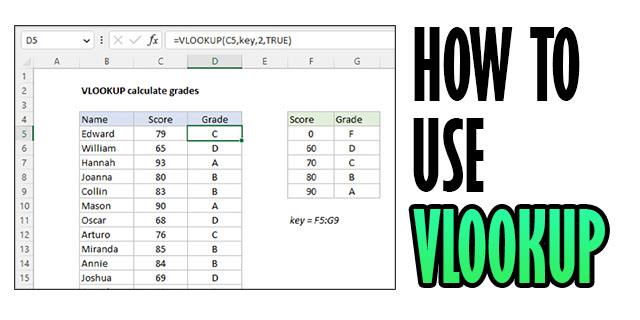
Тук се намесва VLOOKUP. Вертикалното търсене или VLOOKUP ви помага да изберете конкретна информация от огромен блок от данни. В тази статия обясняваме как да го използвате.
Как да използвате VLOOKUP в Excel
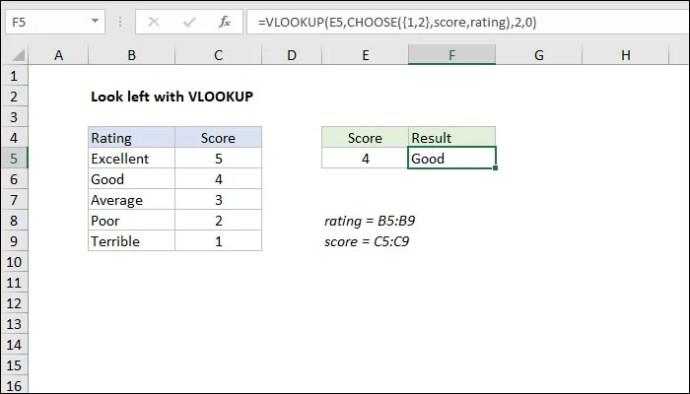
Изберете стойност
За този пример ще използваме смартфони като стойности. Ще имаме iPhone (A2), Samsung (A3), Xiaomi (A4), Nokia (A5) и Google Pixel (A6). Това са стойностите за търсене, които ще използвате, за да намерите данни за всеки. Можете да ги имате навсякъде, където ви е удобно, но за по-лесна навигация, оставете да се показва близо до VLOOKUP стойността, която търсите.
Изберете диапазон от стойности
Изберете клетка до вашата стойност, в която искате да създадете диапазон от стойности. Уверете се, че сте започнали клетката си с (=VLOOKUP) и след това изберете всички стойности, които искате. Вашият обхват ще изглежда така (A2:B5). В този случай A2 е в колоната със стойности, а B5 ще дойде от стойностите на диапазона, който се опитвате да намерите. На този етап вашата формула ще изглежда така: (=VLOOKUP (A5, A2:B5).
A5 е оригиналната стойност, за която търсите данни. Винаги го включвайте или констатациите ви може да са неточни.
Колона на връщаната стойност
След като вече знаете стойността, която търсите, и избрания диапазон от стойности, трябва да кажете на Excel местоположението на вашата върната стойност. Обърнете внимание тук, защото няма да използвате обичайната система за именуване, която колоната на Excel използва. Като броите отляво, изберете число в избрания диапазон в зависимост от върнатата стойност, която искате да намерите.
Например: (=VLOOKUP (A5, A2:B5; 3;0)
Получаване на точна или приблизителна върната стойност
В последната стъпка искате да кажете на Excel да ви намери приблизителна или точна стойност. Направете това, като напишете „FALSE“ или „TRUE“. Това ще ви помогне да разберете дали вашият аргумент е грешен. Това просто означава, че Excel не може да намери съвпадащи данни.
Ако вашите данни са ВЕРНИ, Excel ще ви даде стойност, която е възможно най-близка до това, което търсите, което опростява всичко.
Ако следвате тези четири функции, както е указано, ще получите своите търсени стойности и ще намалите стреса, който би ви отнел да намерите своите стойности. В този момент не трябва да се чувствате уплашени.
Защо VLOOKUP не работи?
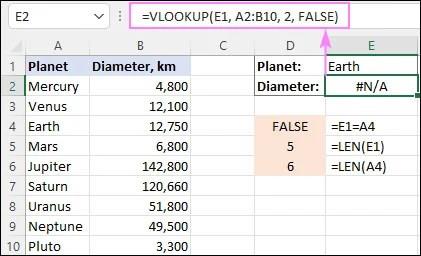
Когато работите с огромни набори от данни, е лесно да объркате нещата, особено ако не сте ги подредили правилно. Това може да е източникът на вашите проблеми с VLOOKUP. Ето някои често срещани грешки, на които е вероятно да се натъкнете, използвайки VLOOKUP.
Excel не може да намери стойност
Ако не успеете да съпоставите стойността в електронната таблица с тази във вашата функция VLOOKUP, ще получите съобщение за грешка #NA. Това е така, защото VLOOKUP не ги счита за съвпадение. За да коригирате това, ще трябва да въведете вашите стойности отново и да се уверите, че съвпадат.
Нямате стойност в първата колона
Преди да въведете други аргументи, трябва да имате стойност в първата колона, след като сте отворили скобата VLOOKUP. Неуспехът да направите това води до грешка #NA. Коригирайте това, като подредите стойностите си в правилния ред.
Стойността на LOOKUP е малка
Ако получите подходящо съвпадение, което е по-малко от всички други стойности, които използвате във вашата таблица, ще получите грешка #NA.
Дълга LOOKUP стойност
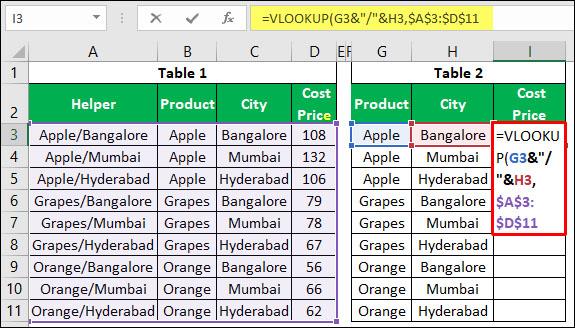
VLOOKUP поддържа дължина до 255 знака. Ако въведете нещо по-дълго от това, Excel ще върне грешка #NA. За да коригирате това, уверете се, че се придържате към подходящата дължина. Като алтернатива, ако трябва да имате по-голяма дължина на знака, вместо това използвайте формулата INDEX, MATCH.
Числата се показват като текст
Понякога, когато използвате Excel, вашите числа може да се променят в текст. Ако това се случи, няма да можете да генерирате стойностите, които търсите. Вместо това се показва грешка #NA. Ако това се случи, първо преобразувайте целия текст в числови стойности, за да получите вашите стойности.
Интервали в стойността на LOOKUP
Ако случайно поставите интервали между вашите стойности, ще получите грешка #NA. За да коригирате това, поставете търсените стойности във формулата =VLOOKUP и използвайте функцията TRIM, за да премахнете всички интервали.
Вашата маса се разширява
Когато добавяте допълнителни редове, вие също трябва да актуализирате своя VLOOKUP, така че да ги включва в изчислителния процес. За да направите това, форматирайте диапазона, с който работите, така че всички промени да бъдат добавени. За да направите това, изберете диапазона от клетки, които искате да форматирате, отидете на Начало, след това на Форматиране като таблица. Изберете стила, който искате да използвате. В областта за проектиране променете името на вашата таблица.
VLOOKUP работи само с данни отдясно
Уверете се, че сте подредили цялата си информация вдясно от търсената стойност. VLOOKUP обработва информация, започвайки с това, което е най-вляво, и след това я представя в таблица с това, което е вдясно. Ако объркате данни, това няма да отчете това, което е отляво, което означава, че ще получите грешна информация.
Избягвайте дубликати
VLOOKUP не може да отделя информация, която изглежда еднакво. Например, ако имате две марки от един и същи смартфон – Samsung Galaxy S22 и Samsung Galaxy S22 Plus – VLOOKUP ще използва тази, която се появява първа в списъка. От вас зависи да разграничите информацията.
Неправилни или непълни пътища
Когато използвате множество електронни таблици и изпратите непълно четене от една от тях, VLOOKUP ще върне грешка #VALUE. Уверете се, че вашата формула изглежда така:
=VLOOKUP(lookup_value, '[workbook name]sheet name'!table_array, col_index_num, FALSE).
=VLOOKUP(търсена_стойност, '[име на работна книга]име на лист'!масив_на_таблица, номер_на_индекс, FALSE) .
Разбиране на VLOOKUP в Excel
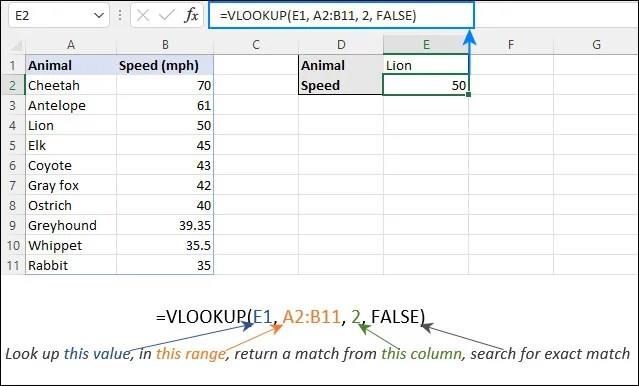
За да използвате ефективно VLOOKUP, вашите данни в електронната таблица трябва да бъдат подредени по вертикален начин за идентифициране. Отбелязано е, че тази функция използва четири елемента, за да избере вашите данни. Използвайки този инструмент за отваряне – =VLOOKUP(), ще трябва да въведете вашите четири елемента в скобите, за да получите данните, които търсите. Елементите, които ще вмъкнете в скобите, включват:
Нека напишем формулата, за да можете да видите как ще изглежда в Excel:
=VLOOKUP (Стойност, Диапазон от стойности, Колона с върната стойност, Точна върната стойност (TRUE) или Приблизителна върната стойност (FALSE).
Ако това звучи смущаващо, мислете за това като за инвентаризация, в която съхранявате записите на вашите продукти. Сега трябва да е по-лесно, след като ви дадохме насоки стъпка по стъпка как трябва да използвате тези елементи.
ЧЗВ
Как активирате VLOOKUP в Excel?
Можете да активирате VLOOKUP, като отидете на раздела „Формула“ в библиотеката с функции и след това „Вмъкване на функция“. Потърсете VLOOKUP или в „Избор на категория“ изберете „Търсене и справка“. В „Избор и функция“ изберете „VLOOKUP“. В раздела „Аргумент на функциите“ въведете формулата на VLOOKUP и щракнете върху „OK“.
Управлявайте данните лесно с VLOOKUP
Ако току-що започвате с изчисляване на данни в Excel, VLOOKUP може да бъде труден за овладяване. Но ако сте експерт, знаете колко време и усилия може да ви спести. Не е необходимо ръчно да въвеждате данни или да ги търсите. Всичко, от което се нуждаете, е да използвате всички необходими функции, които Excel предоставя, за да преминете през купища числа.
Ако срещнете проблеми, ние ви показахме какви са те и как можете да ги заобиколите. Може да се почувствате непосилно, но отделете време. Колкото повече използвате VLOOKUP, толкова по-добър ще станете.
За какво използвате VLOOKUP? Споделете мислите си в секцията за коментари по-долу.
Ако Office казва, че исканото от вас действие не може да бъде извършено, обновете и ремонта на Office Suite. Ако проблемът продължава, преинсталирайте Office.
Искате ли да активирате или деактивирате опцията за автоматично възстановяване или автоматично запазване? Научете как да активирате или деактивирате функцията за автоматично възстановяване в Word 2019 или Microsoft 365.
Научете как да създадете макрос в Word, за да улесните изпълнението на най-често използваните функции за по-кратко време.
Какво да направите, когато получите предупреждение, че вашата пощенска кутия в Microsoft Outlook е надхвърлила лимита си за размер.
Урок как да настроите Microsoft PowerPoint 365 да проиграва вашата презентация автоматично, като зададете време за напредване на слайдовете.
Наръчник, който показва методите, които можете да използвате за активиране или деактивиране на добавки или плъгини в Microsoft Outlook 365.
Този урок описва как да добавите номера на страниците към документи в Microsoft Word 365.
Научете как да заключвате и отключвате клетки в Microsoft Excel 365 с този урок.
Microsoft Word 2016 ли пише върху вече съществуващ текст? Научете как да коригирате проблема с "заменянето на текст в Word" с прости и лесни стъпки.
Урок, който помага с проблеми, при които електронните таблици на Microsoft Excel не изчисляват точно.





